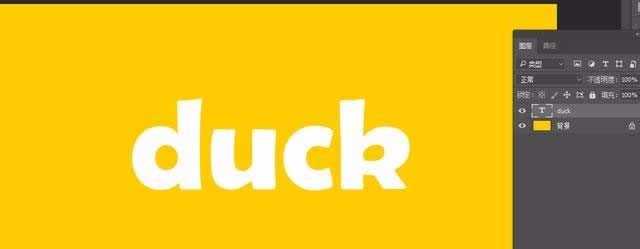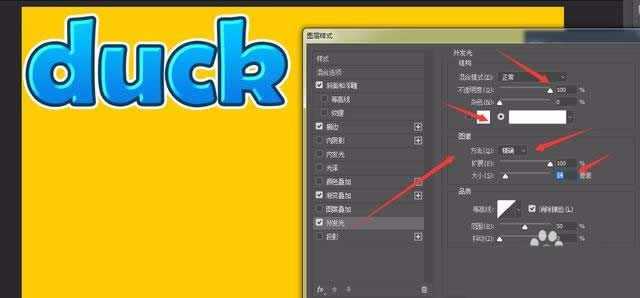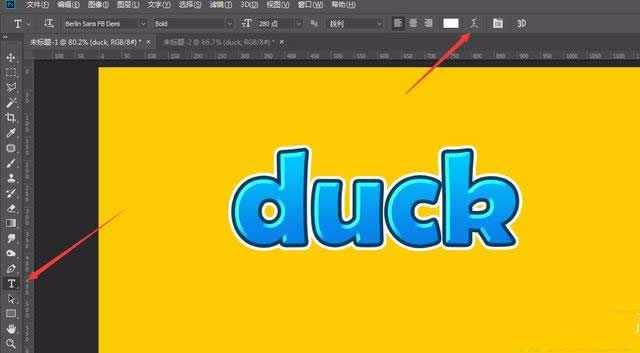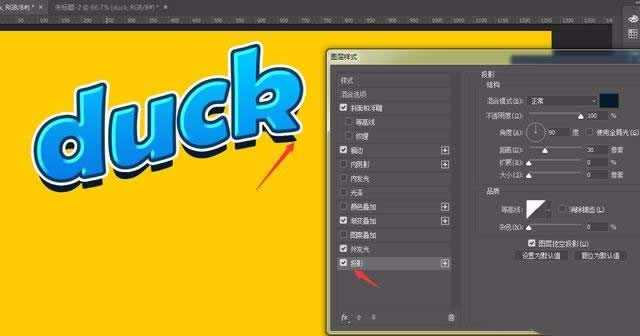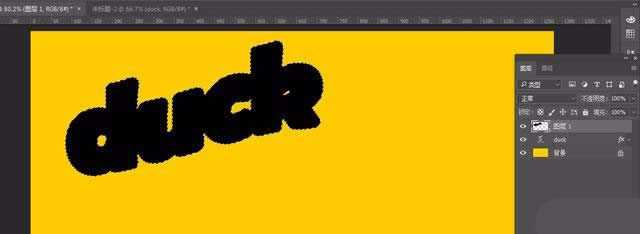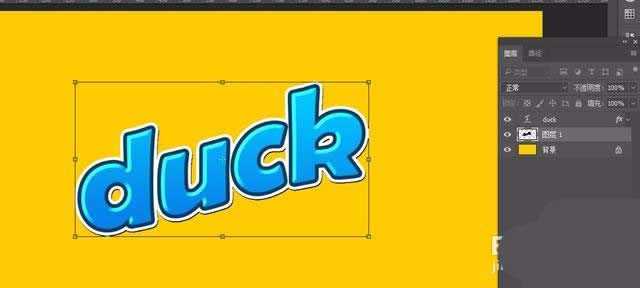ps中想要设计一款游戏字体,该怎么设计呢?下面我们就来看看详细的教程。
- 软件名称:
- Adobe Photoshop CC 2018 v19.0 简体中文正式版 32/64位
- 软件大小:
- 1.53GB
- 更新时间:
- 2019-10-24立即下载
1、新建画布,填充喜欢的颜色,输入文字,颜色随意。 这种文字效果一般比较Q,所以选择圆润、粗壮的字体会好看一些。
2、快速双击文字图层,给文字添加图层样式。首先添加一个 渐变叠加,混合模式: 正常 不透明度:100% 线性 颜色浅蓝(#02c9ff)到深蓝(#067fe8) 角度:90度
3、添加描边,大小8px 颜色更深一点的蓝色 #0a3a5e, 位置:外部 不透明度:100%
4、添加斜面和浮雕
内斜面, 雕刻清晰, 深度1000%,
大小8px 软化0,
角度:145, 高度0
高光模式:线性减淡(添加) 颜色:#3be1ff
5、添加外发光,混合模式:正常不透明度100% 颜色:白色 扩展:100% 大小14
6、文字效果做好了,我们稍微变一下形,让文字看起来更Q一点。
7、变形文字样式: 增加弯曲20
8、我们再给文字增加一个投影,让它看起来更立体。用图层样式添加,效果如下图,投影跟文字没有很好的衔接在一起。这里我们不用图层样式添加投影。
9、复制文字,新建一个图层,跟复制的文字图层合并(快捷键:ctrl + e),并填充黑色
10、将黑色文字,移动到下层,ctrl + t向下移动2px, 向右移动1px, 按回车确定。
11、ctrl + alt + shift + t多复制基层, 合并
12、给投影添加图层样式,颜色叠加,选一个深蓝色即可。
以上就是ps设计Q版字体的教程,希望大家喜欢,请继续关注。
相关推荐:
ps怎么设计牛皮材质的字体?
ps怎么设计新春红色剪纸效果的字体?
ps怎么设计晶莹剔透的文字? ps设计可爱字体的教程
免责声明:本站资源来自互联网收集,仅供用于学习和交流,请遵循相关法律法规,本站一切资源不代表本站立场,如有侵权、后门、不妥请联系本站删除!
《魔兽世界》大逃杀!60人新游玩模式《强袭风暴》3月21日上线
暴雪近日发布了《魔兽世界》10.2.6 更新内容,新游玩模式《强袭风暴》即将于3月21 日在亚服上线,届时玩家将前往阿拉希高地展开一场 60 人大逃杀对战。
艾泽拉斯的冒险者已经征服了艾泽拉斯的大地及遥远的彼岸。他们在对抗世界上最致命的敌人时展现出过人的手腕,并且成功阻止终结宇宙等级的威胁。当他们在为即将于《魔兽世界》资料片《地心之战》中来袭的萨拉塔斯势力做战斗准备时,他们还需要在熟悉的阿拉希高地面对一个全新的敌人──那就是彼此。在《巨龙崛起》10.2.6 更新的《强袭风暴》中,玩家将会进入一个全新的海盗主题大逃杀式限时活动,其中包含极高的风险和史诗级的奖励。
《强袭风暴》不是普通的战场,作为一个独立于主游戏之外的活动,玩家可以用大逃杀的风格来体验《魔兽世界》,不分职业、不分装备(除了你在赛局中捡到的),光是技巧和战略的强弱之分就能决定出谁才是能坚持到最后的赢家。本次活动将会开放单人和双人模式,玩家在加入海盗主题的预赛大厅区域前,可以从强袭风暴角色画面新增好友。游玩游戏将可以累计名望轨迹,《巨龙崛起》和《魔兽世界:巫妖王之怒 经典版》的玩家都可以获得奖励。
更新日志
- 群星《前途海量 电影原声专辑》[FLAC/分轨][227.78MB]
- 张信哲.1992-知道新曲与精丫巨石】【WAV+CUE】
- 王翠玲.1995-ANGEL【新艺宝】【WAV+CUE】
- 景冈山.1996-我的眼里只有你【大地唱片】【WAV+CUE】
- 群星《八戒 电影原声带》[320K/MP3][188.97MB]
- 群星《我的阿勒泰 影视原声带》[320K/MP3][139.47MB]
- 纪钧瀚《胎教古典音乐 钢琴与大提琴的沉浸时光》[320K/MP3][148.91MB]
- 刘雅丽.2001-丽花皇后·EMI精选王【EMI百代】【FLAC分轨】
- 齐秦.1994-黄金十年1981-1990CHINA.TOUR.LIVE精丫上华】【WAV+CUE】
- 群星.2008-本色·百代音乐人创作专辑【EMI百代】【WAV+CUE】
- 群星.2001-同步过冬AVCD【环球】【WAV+CUE】
- 群星.2020-同步过冬2020冀待晴空【环球】【WAV+CUE】
- 沈雁.1986-四季(2012梦田复刻版)【白云唱片】【WAV+CUE】
- 纪钧瀚《胎教古典音乐 钢琴与大提琴的沉浸时光》[FLAC/分轨][257.88MB]
- 《国语老歌 怀旧篇 3CD》[WAV/分轨][1.6GB]